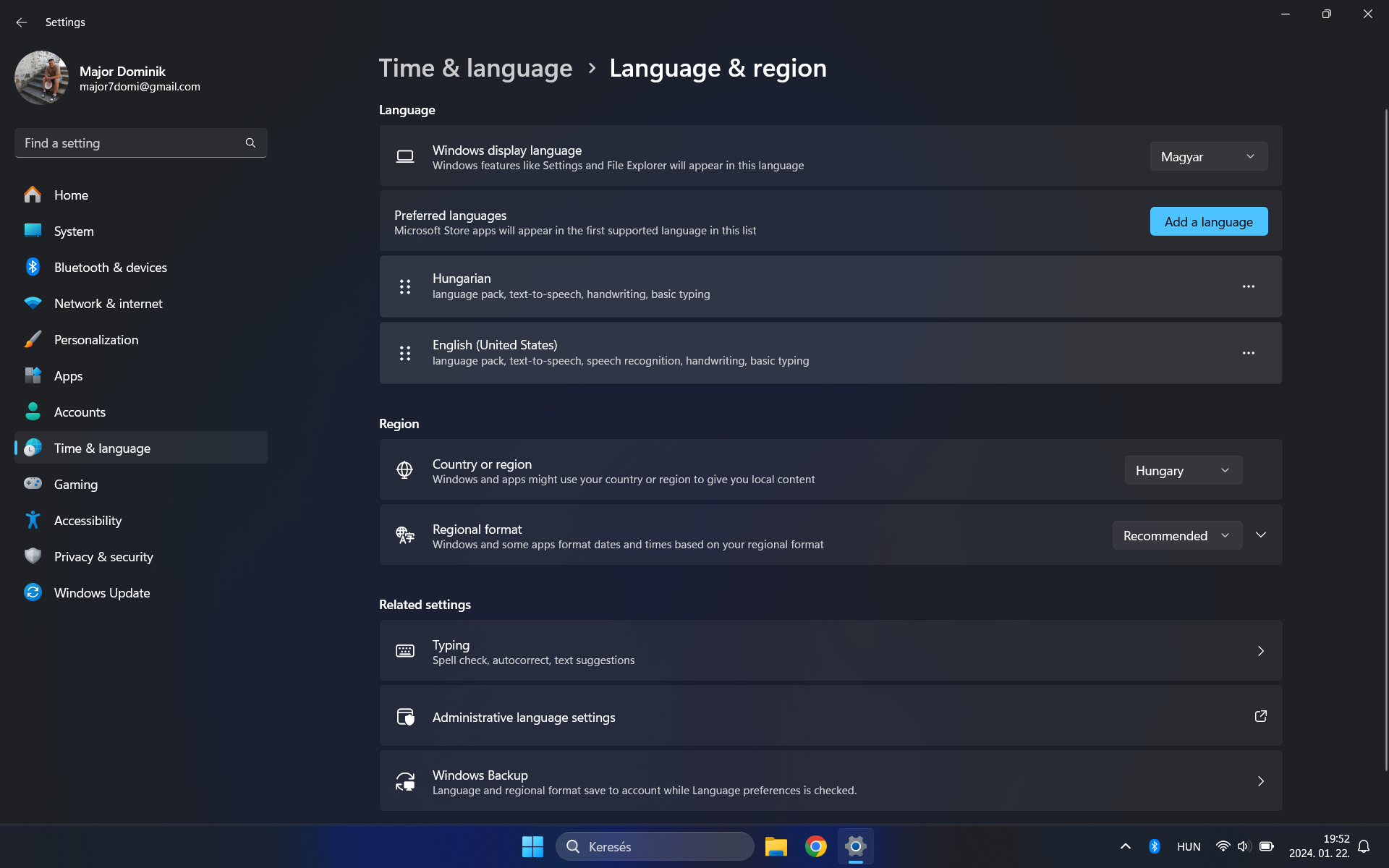
Ha frissen telepített Windows 11 rendszert használsz, előfordulhat, hogy a nyelvi beállítások nem működnek teljesen megfelelően, és a rendszered félig angolul jelenik meg. Ez a probléma különösen akkor jelentkezhet, ha a rendszer első telepítése angol nyelvű volt, és később próbáltad magyar nyelvű csomaggal kiegészíteni. Annak ellenére, hogy a nyelvi csomagot helyesen telepítetted, a rendszer nem teljesen vált magyarra, és továbbra is angol nyelven jeleníti meg egyes elemeket.
Ez a jelenség nem egyedülálló, és több felhasználó is tapasztalta már, hogy a Windows 11 rendszeren nem töltődik be teljesen a kívánt nyelvi csomag. Az alábbiakban részletesen bemutatjuk, miért fordulhat elő ez a probléma, és hogyan orvosolhatjuk a helyzetet.
Mi Okozza A Nyelvi Csomag Hibáját?
A Windows 11 esetében előfordulhat, hogy a nyelvi csomag telepítésekor kisebb hibák lépnek fel. Ennek eredményeként a rendszer nem vált át teljes mértékben a kívánt nyelvre, és a felhasználói felület egyes elemei, például a menük, az üzenetek és egyéb szövegek továbbra is angolul jelennek meg. Bár ez nem egy kritikus hiba, mégis zavaró lehet azok számára, akik a rendszert teljes mértékben magyarul szeretnék használni.
Ez a probléma gyakran akkor jelentkezik, amikor a nyelvi csomagot telepítjük vagy frissítjük, és a rendszer nem tudja megfelelően alkalmazni az új beállításokat. Lehet, hogy a telepítő program nem képes teljes mértékben integrálni a nyelvi fájlokat, vagy a rendszer nem indítja újra a megfelelő beállításokat, miután a nyelvet megváltoztatták.
Hogyan Oldhatom Meg A Problémát?
Ha a Windows 11 rendszered félig angolul van, és szeretnéd teljesen magyarra állítani, van néhány lépés, amit megtehetsz. Az alábbiakban bemutatjuk a leggyakoribb megoldásokat, amelyeket követve könnyen megszabadulhatsz a nyelvi problémától.
1. Lépés: Nyelv Váltás Angolról Magyarra
Először próbáld meg visszaváltani a rendszert angol nyelvre, majd újra magyarra. Ezt a következő módon teheted meg:
- Nyisd meg a Beállítások alkalmazást a Start menüből.
- Válaszd a Idő és nyelv menüpontot, majd kattints a Nyelv és régió lehetőségre.
- A Rendszer nyelve szekció alatt válaszd az Angol (Egyesült Államok) nyelvet, majd kattints a Rendszer újraindítása gombra.
- A számítógép újraindítása után válts vissza a Magyar nyelvi csomagra.
- Indítsd újra a rendszert, hogy a változtatások érvényesüljenek.
2. Lépés: A DISM Parancs Használata A Rendszerfájlok Javítására
Ha a nyelvi csomagok telepítése után még mindig nem változik meg a nyelv teljes mértékben, akkor használhatod a DISM (Deployment Imaging Service and Management Tool) parancsot a rendszerfájlok javítására. Ez egy hatékony eszköz, amely képes helyreállítani a sérült vagy hiányzó fájlokat a rendszerben.
A DISM.exe parancs futtatásához kövesd az alábbi lépéseket:
- Nyisd meg a Start menüt, és keresd meg a Windows terminál alkalmazást.
- Jobb kattintással válaszd a Futtatás rendszergazdaként lehetőséget.
- A terminál ablakba írd be a következő parancsot:
DISM.exe /Online /Cleanup-Image /RestoreHealth3. Lépés: Nyelvi Csomagok Újratelepítése
Ha a fenti lépések nem hozták meg a kívánt eredményt, próbálkozhatsz a magyar nyelvi csomag újratelepítésével. Ehhez kövesd az alábbi lépéseket:
- Nyisd meg a Beállítások alkalmazást, és válaszd a Nyelv és régió lehetőséget.
- Kattints a Nyelvek hozzáadása gombra, és válaszd ki a Magyar nyelvet.
- Miután letöltötted a csomagot, kattints a Telepítés gombra, és válaszd a Magyar nyelvet alapértelmezettként.
- Indítsd újra a számítógépet, és ellenőrizd, hogy a rendszer most már teljesen magyarul jelenik meg.
Mi Történik, Ha A Fenti Módszerek Nem Működnek?
Ha a fenti megoldások sem oldják meg a problémát, érdemes lehet a Windows 11 operációs rendszert egy új verzióra frissíteni, vagy a Microsoft ügyfélszolgálatától kérni segítséget. Bár az ilyen típusú hibák ritkák, előfordulhatnak különböző rendszertípusok és konfigurációk között.
Összegzés
A Windows 11 félig angol nyelvű problémáját általában a nyelvi csomagok telepítésekor előforduló kisebb hibák okozzák. Azonban a fenti lépések követésével gyorsan orvosolhatod a problémát. Ha a nyelvi csomag telepítése nem hozza meg a kívánt eredményt, a DISM parancs futtatása vagy a csomagok újratelepítése segíthet a hiba elhárításában. Ne habozz további segítséget kérni, ha a probléma továbbra is fennáll!
